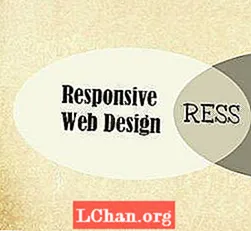কন্টেন্ট
- উইন্ডোজ ভিস্টাকে উইন্ডোজ 10 এ কীভাবে আপগ্রেড করবেন
- কিভাবে আপগ্রেডের জন্য উইন্ডোজ 10 পণ্য কী পাবেন
- সারসংক্ষেপ
উইন্ডোজ ভিস্তা মাইক্রোসফ্ট তৈরি করা একটি পুরানো অপারেটিং সিস্টেমগুলির মধ্যে একটি। উইন্ডোজ ভিস্তা প্রকাশের পর থেকে, অন্যান্য সংস্করণগুলির একটি সিরিজ ছিল এবং তাদের উইন্ডোজ ভিস্তার চেয়ে ভাল বৈশিষ্ট্য রয়েছে। এই ওএসটির সর্বশেষতমটি উইন্ডোজ 10 এবং এর প্রকাশের সাথে সাথে উইন্ডোজ ভিস্তার ব্যবহারকারীরা প্রাপ্ত সমস্ত রক্ষণাবেক্ষণ এবং আপডেটগুলি এপ্রিল 2017 এ বন্ধ হয়ে গিয়েছিল This এটি উইন্ডোজ 10-তে আপগ্রেড শুরু করতে প্রচুর উইন্ডোজ ভিস্তার ব্যবহারকারীকে তৈরি করেছে যদি আপনিও আপগ্রেড করতে চান তবে কীভাবে জানেন না, চিন্তা করবেন না কারণ এই নিবন্ধটিতে উইন্ডোজ ভিস্তার উইন্ডোজ 10 এ কীভাবে আপগ্রেড করা যায় তার পুরো বিবরণ রয়েছে।
উইন্ডোজ ভিস্টাকে উইন্ডোজ 10 এ কীভাবে আপগ্রেড করবেন
আপনার উইন্ডোজ ভিস্তাটিকে উইন্ডোজ 10 এ উন্নীত করার বিভিন্ন উপায় রয়েছে তবে এই পদ্ধতির প্রতিটি কাজ করে না। এমনকি আপনি ইন্টারনেটে বেশ কয়েকটি সাইটগুলিতে উপলব্ধ কিছু উইন্ডোজ 10 এ আপগ্রেড করতে পারেন এবং এটি আপনার ফাইলটি জগাখিচু করে বা আপনার সিস্টেমটি ক্র্যাশ করে। এই নিবন্ধটির সাহায্যে আপনার কম্পিউটারে কোনও ক্ষতি না করে কীভাবে উইন্ডোজ ভিস্তাটিকে উইন্ডোজ 10 এ বৈধভাবে আপগ্রেড করা যায় সে সম্পর্কে আপনাকে নির্দেশ দেওয়া হবে।
উইন্ডোজ 10 এ ভিস্তা আপগ্রেড করার আগে আপনার একটি জিনিস যা জানা দরকার তা হল উইন্ডোজ 10 এর কিছু প্রাথমিক প্রয়োজনীয়তা রয়েছে যা আপনার কম্পিউটারে ইনস্টলেশন প্রক্রিয়া শুরু করার আগে পূরণ করা উচিত। এই প্রয়োজনীয়তার মধ্যে রয়েছে:
- প্রসেসরের গতি: 1GHz বা দ্রুত প্রসেসর বা এসসি So
- স্মৃতিশক্তি: 32 বিট ওএসের জন্য 1 জিবি বা 64৪-বিট ওএসের জন্য 2 জিবি
- স্টোরেজ স্পেস: 32-বিট ওএসের জন্য 16 জিবি বা 64 বিট ওএসের জন্য 20 জিবি
- গ্রাফিক্স কার্ড: ডাইরেক্টএক্স 9 বা ডাব্লুডিডিএম 1.0 ড্রাইভার
- প্রদর্শন: 800 x 600
এই বৈশিষ্ট্যগুলি হ'ল যে কোনও কম্পিউটারের উইন্ডোজ 10 এ আপগ্রেড করার ন্যূনতম প্রয়োজনীয়তা, যার অর্থ আপনার পিসির অবশ্যই এটি থাকা উচিত বা উপরের তালিকাভুক্তের চেয়ে আরও ভাল বৈশিষ্ট্য থাকতে হবে। আর একটি জিনিস আপনার ফাইলগুলির ব্যাক আপ করা। এটি কারণ উইন্ডোজ 10 ইন্সটল করার সময় আপনার সমস্ত প্রোগ্রাম এবং ফাইলগুলি মুছে ফেলা হবে। সুতরাং, আপনি হয় গুগল ক্লাউড, ওয়ানড্রাইভ, ড্রপবক্স, বা অন্য কোনও ক্লাউড স্টোরেজ ব্যবহার করতে পারেন। আপনি নিজের ফাইলগুলি অন্য কম্পিউটারে সরাতে বা বাহ্যিক ড্রাইভগুলিও ব্যবহার করতে পারেন।
একবার এই শর্তগুলি সন্তুষ্ট হয়ে গেলে, আপনি নীচের পদক্ষেপগুলি অনুসরণ করতে এগিয়ে যেতে পারেন।
ধাপ 1: আপনার কম্পিউটারে মাইক্রোসফ্ট স্টোরে যান এবং সমর্থন থেকে উইন্ডোজ 10 আইএসও ডাউনলোড করুন। আপনি ফাইলটি ডাউনলোডের জন্য গুগল ক্রোম বা মজিলা ফায়ারফক্স ব্যবহার করেন তবে এটিই পছন্দনীয়। ফাইলটি আপনাকে বুট করার যোগ্য ইনস্টলেশন মিডিয়া তৈরি করতে সহায়তা করবে যা একটি USB ড্রাইভ হওয়া উচিত।

ধাপ ২: মিডিয়া তৈরির সরঞ্জাম তৈরি করার আগে আপনার কম্পিউটারটি ইন্টারনেটের সাথে সংযুক্ত রয়েছে তা নিশ্চিত করুন। আপনার ল্যাপটপটি সংযুক্ত হয়ে গেলে, "ডাউনলোড" ক্লিক করুন এবং "চালান" নির্বাচন করুন। এর জন্য প্রশাসকের অনুমতি প্রয়োজন।
ধাপ 3: আপনি শর্তাদি এবং শর্তাবলীর পৃষ্ঠাটি প্রদর্শিত-সম্মত হতে দেখবেন এবং "আপনি কী করতে চান?" এ যান পৃষ্ঠা "অন্য পিসির জন্য ইনস্টলেশন মিডিয়া তৈরি করুন" নির্বাচন করুন এবং "পরবর্তী" এ ক্লিক করুন।

পদক্ষেপ 4: পরের পৃষ্ঠাটি আপনাকে "আপনার ভাষা নির্বাচন করুন" জিজ্ঞাসা করবে এবং চয়ন করতে বিভিন্ন ধরণের বিকল্প সরবরাহ করবে। একটি নির্বাচন করুন এবং নিশ্চিত করুন।
পদক্ষেপ 5: সংস্করণটির পছন্দ হিসাবে উইন্ডোজ 10 নির্বাচন করুন এবং "নিশ্চিত করুন" এ ক্লিক করুন।
পদক্ষেপ 6: সংস্করণটি নির্বাচনের পরে, পরবর্তী পৃষ্ঠায় আপনাকে দুটি বিকল্প দেখাবে, যা হ'ল "32-বিট ডাউনলোড বোতাম" এবং "64-বিট ডাউনলোড বোতাম"। আপনার সিস্টেমটি যেটি ব্যবহার করে তা জানতে, কমান্ডটি খোলার জন্য আপনার কীবোর্ডের উইন্ডোজ কী + আর টিপুন। এখন, msinfo32 টাইপ করুন এবং "এন্টার" এ ক্লিক করুন। পরের পৃষ্ঠাটি আপনাকে আপনার পিসির বৈশিষ্ট্যগুলি প্রদর্শন করবে এবং দুটি বিকল্পের মধ্যে কোনটি নির্বাচন করতে হবে তা আপনাকে সহায়তা করবে।

পদক্ষেপ 7: আপনি যে ইউএসবি ফ্ল্যাশটি ব্যবহার করতে চান তা চয়ন করুন এবং এটি আপনার কম্পিউটারের সাথে সংযুক্ত করুন।
পদক্ষেপ 8: কম্পিউটারটি পুনরায় চালু করুন এবং ইউএসবি ড্রাইভের জন্য বুট করতে কোনও কী টিপুন। আপনি যদি এমন কোনও পরিস্থিতি অনুভব করেন যেখানে সিস্টেমটি USB ড্রাইভ থেকে বুট না করে তবে আপনার সিস্টেম BIOS সেটিংস পরিবর্তন করুন Power
পদক্ষেপ 9: আপনার কম্পিউটারটি ইউএসবি ড্রাইভ থেকে বুট হয়ে গেলে আপনি ভাষা, সময়, তারিখ এবং কীবোর্ড সেটিংস কনফিগার করতে সক্ষম হবেন। এগুলি ইনস্টল উইন্ডোজ স্ক্রিনে থাকবে।
পদক্ষেপ 10: যা কিছু হয়ে গেছে তার পরে, "উইন্ডোজ ইনস্টল করুন" নির্বাচন করুন এবং অবশিষ্ট ইনস্টলেশন প্রক্রিয়াটির মাধ্যমে আপনাকে গাইড করা হবে you আপনাকে যা করতে হবে তা হ'ল পর্দার নির্দেশাবলী অনুসরণ করুন।
কিভাবে আপগ্রেডের জন্য উইন্ডোজ 10 পণ্য কী পাবেন
আপনি যখন অপারেটিং সিস্টেমটি ইনস্টল করছেন তখন উইন্ডোজ 10 এর জন্য পণ্য কীটি অত্যন্ত প্রয়োজনীয়। তবে কখনও কখনও, ব্যবহারকারীরা পণ্য কীটি কোথায় রেখেছিলেন বা এটিতে অ্যাক্সেসও রাখে না তা ভুলে যায়। পণ্য কীটি যাচাই করতে আপনি এমন পদ্ধতিগুলি ব্যবহার করতে পারেন, যেমন ইনস্টলেশন মিডিয়া বা কনফার্মেশন মেল পরীক্ষা করা, পণ্য কীটির ইনস্টলেশন ডিস্ক পরীক্ষা করা, বা উইন্ডোজ 10 রেজিস্ট্রি পরীক্ষা করা। যদি এই সমস্ত পদ্ধতি ব্যর্থ হয় তবে একটি তৃতীয় পক্ষের সফ্টওয়্যার রয়েছে যা আপনি পণ্য কীটি পুনরুদ্ধারের জন্য ব্যবহার করতে পারেন এবং সেই সফ্টওয়্যারটি পাসফ্যাব পুনরুদ্ধার কী রিকভারি। এই পণ্য কী পুনরুদ্ধার প্রোগ্রাম আপনাকে দ্রুত এবং সহজেই আপনার পণ্য কী পুনরুদ্ধার করতে সহায়তা করতে পারে।
আপগ্রেডের জন্য উইন্ডোজ 10 পণ্য কী পাওয়ার পদক্ষেপ:
ধাপ 1: আপনার ওয়েব ব্রাউজারে যান এবং পাসফ্যাব পণ্য কী রিকভারি ডাউনলোড করুন।
ধাপ ২: প্রোগ্রামটি ইনস্টল করুন এবং মেনু থেকে পণ্য কী রিকভারি নির্বাচন করুন।

ধাপ 3: কী পান নির্বাচন করুন এবং প্রোগ্রামটি আপনার কম্পিউটারে ব্যবহৃত সমস্ত পণ্য কীগুলি অনুসন্ধান শুরু করবে; উইন্ডোজ 10, মাইক্রোসফ্ট অফিস এবং অন্যান্য লাইসেন্সযুক্ত সফ্টওয়্যারগুলির কীগুলি।

পদক্ষেপ 4: উইন্ডোর ডানদিকে "পাঠ্য উত্পন্ন করুন" নির্বাচন করুন এবং এটি একটি টেক্সট ফাইলে সমস্ত পণ্য কী সংরক্ষণ করতে একটি উইন্ডো পপ আপ করবে।


পদক্ষেপ 5: এটি সংরক্ষণের পরে, আপনি ফাইলটি খুলতে এবং আপনার উইন্ডোজ 10 নিবন্ধিত করতে প্রয়োজনীয় পণ্য কীটি অনুলিপি করতে পারবেন।
সারসংক্ষেপ
আপনি যদি এই নিবন্ধে প্রদত্ত সমস্ত পদক্ষেপগুলি অনুসরণ করেন তবে তারা আপনাকে আপনার কম্পিউটারে অপ্রচলিত উইন্ডোজ ভিস্তা থেকে মুক্তি পেতে এবং নতুন নতুন উইন্ডোজ 10 ইনস্টল করতে সহায়তা করবে অন্য কথায়, তারা উইন্ডোজ ভিস্তাটিকে উইন্ডোজ 10 তে আপগ্রেড করতে সহায়তা করবে তবে, সেখানে উইন্ডোজ 10 ফ্রি ডাউনলোডে ভিস্তা কোনও আপগ্রেড নয় তাই আপনার অবশ্যই কোনও পণ্যের কী প্রয়োজন। এ কারণেই আমরা এটি নিবন্ধেও আচ্ছাদিত করেছি, কেবলমাত্র যদি আপনি নিজের পণ্য কীটি রেখেছিলেন বা এটি ইনস্টল করার সময় আপনি যে ডিস্কটি ব্যবহার করেন তা খুঁজে পেতে পারেন না। পণ্য কীটি পুনরুদ্ধার করতে পাসফ্যাব পণ্য কী রিকভারি ব্যবহার করুন এবং আপনি কোনও উদ্বেগ ছাড়াই আপনার ইনস্টলেশন চালিয়ে যেতে পারেন।